Outlookで部署ごとの連絡先を探すのって、ちょっと難しそうに感じますよね。でも、実はとっても簡単にできるんです。今回は、パソコンやスマホがあまり得意でない方でも安心してできる方法を、やさしくご紹介します。
部署ごとに連絡先を探す方法
まずは、部署ごとに連絡先を探す方法を見ていきましょう。
名前や部署名で検索する
Outlookの検索ボックスに、探したい部署の名前や担当者の名前を入力してみてください。例えば、「営業部」や「田中さん」と入力すると、関連する連絡先が表示されます。
詳細検索を使ってみる
さらに詳しく検索したいときは、詳細検索を使うと便利です。検索ボックスの下にある「検索ツール」をクリックして、「詳細検索」を選びます。ここで、部署名や役職など、特定の情報を入力することで、より絞り込んだ検索ができます。
グローバルアドレス帳を活用する
組織内の全員の連絡先が登録されている「グローバルアドレス帳」を使うと、部署ごとの連絡先を簡単に探せます。新しいメッセージを作成する際に、「宛先」や「CC」ボタンをクリックすると、アドレス帳が表示されます。ここで、部署名や担当者の名前を入力して検索してみてください。
よくある質問や疑問
Q1: 部署名で検索しても、目的の人が見つからない場合はどうすればいいですか?
部署名だけではなく、担当者の名前や役職名でも検索してみてください。それでも見つからない場合は、組織内の他のメンバーに確認してみると良いでしょう。
Q2: 連絡先が多すぎて、目的の人を探すのが大変です。どうすれば効率よく探せますか?
Outlookの検索機能を使って、名前や部署名、役職などのキーワードで絞り込んでみてください。また、連絡先をグループ分けしておくと、さらに探しやすくなります。
Q3: 連絡先の情報が古くて困っています。どうすれば最新の情報を得られますか?
定期的に連絡先を更新することをおすすめします。新しい情報を手に入れた際には、すぐに連絡先を更新しておくと、次回からスムーズに検索できます。
今すぐ解決したい!どうしたらいい?
いま、あなたを悩ませているITの問題を解決します!
「エラーメッセージ、フリーズ、接続不良…もうイライラしない!」
あなたはこんな経験はありませんか?
✅ ExcelやWordの使い方がわからない💦
✅ 仕事の締め切り直前にパソコンがフリーズ💦
✅ 家族との大切な写真が突然見られなくなった💦
✅ オンライン会議に参加できずに焦った💦
✅ スマホの重くて重要な連絡ができなかった💦
平均的な人は、こうしたパソコンやスマホ関連の問題で年間73時間(約9日分の働く時間!)を無駄にしています。あなたの大切な時間が今この悩んでいる瞬間も失われています。
LINEでメッセージを送れば即時解決!
すでに多くの方が私の公式LINEからお悩みを解決しています。
最新のAIを使った自動応答機能を活用していますので、24時間いつでも即返信いたします。
誰でも無料で使えますので、安心して使えます。
問題は先のばしにするほど深刻化します。
小さなエラーがデータ消失や重大なシステム障害につながることも。解決できずに大切な機会を逃すリスクは、あなたが思う以上に高いのです。
あなたが今困っていて、すぐにでも解決したいのであれば下のボタンをクリックして、LINEからあなたのお困りごとを送って下さい。
ぜひ、あなたの悩みを私に解決させてください。
まとめ
Outlookで部署ごとに連絡先を検索する方法は、意外と簡単です。名前や部署名を入力するだけで、目的の人を見つけることができます。さらに、詳細検索やグローバルアドレス帳を活用すれば、より効率的に探すことができます。
もし、この記事を読んで「まだわからないことがある」「もっと詳しく知りたい」と思った方は、お気軽にLINEでお声掛けください。あなたの疑問やお悩みを一緒に解決しましょう。


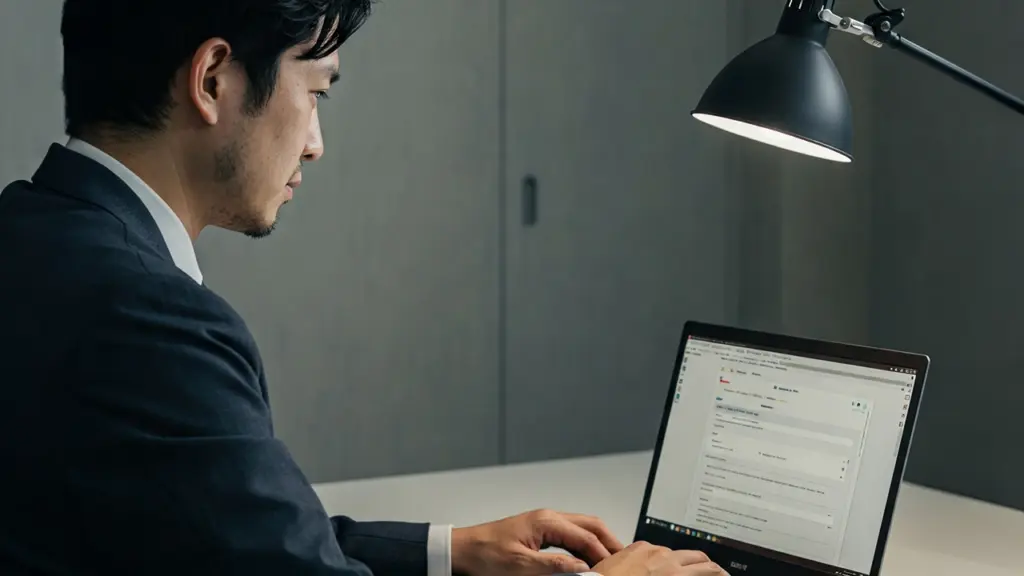



コメント